PPT图片圆形裁剪技巧分享
时间:2025-09-27 21:06:49 381浏览 收藏
**PPT图片裁剪成圆形技巧分享:提升演示文稿视觉效果** 想要让你的PPT演示文稿更具吸引力,摆脱单调的矩形图片?本文为你详细介绍PPT图片裁剪成圆形及其他个性化形状的实用技巧。通过“裁剪为形状”功能,你可以轻松将图片裁剪为圆形、星形、云形等多种预设形状,提升幻灯片的设计感和专业度。对于复杂轮廓,本文还介绍了如何利用“合并形状”功能创建自定义轮廓,并将图片填充其中,实现高级裁剪效果。此外,针对边缘不规则的图片,我们还将分享如何使用“删除背景”工具精确提取图像主体,再进行形状裁剪,最终呈现专业级视觉设计效果。无论你是PPT新手还是资深用户,都能从中找到适合自己的图片裁剪方案,让你的演示文稿脱颖而出。
首先通过“裁剪为形状”功能可将图片裁剪为圆形或任意预设形状,提升演示文稿视觉效果;具体操作包括插入图片后在“图片格式”选项卡中选择“裁剪”→“裁剪为形状”,选取椭圆并按住Shift键调整为正圆,或选择星形、云形等自定义形状填充图片内容;对于复杂轮廓,可通过“合并形状”功能组合多个图形形成复合形状,再将图片填充至该形状;此外,利用“删除背景”工具可先精确提取图像主体,再进行形状裁剪,适用于边缘不规则的图片,最终实现专业级视觉设计效果。
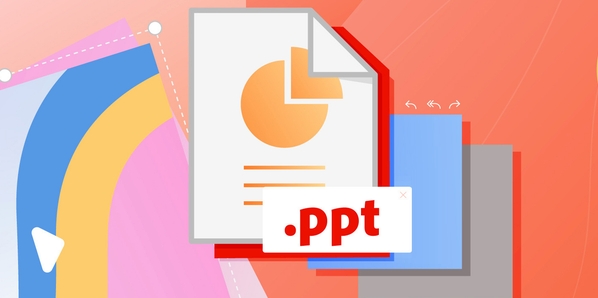
如果您希望在演示文稿中让图片呈现更独特的视觉效果,例如将图片裁剪为圆形或任意形状,可以通过PowerPoint内置的图片工具实现。这种操作能够提升幻灯片的设计感和专业度。
本文运行环境:Surface Laptop 5,Windows 11
一、将图片裁剪为圆形
使用“裁剪为形状”功能可以快速将矩形图片转换为圆形,适用于头像、图标等需要突出显示的图像元素。
1、插入图片:点击“插入”选项卡,选择“图片”,将目标图片添加到幻灯片中。
2、选中图片后,点击顶部出现的“图片格式”选项卡。
3、在“大小”组中找到“裁剪”按钮,点击下拉箭头,选择“裁剪为形状”。
4、从形状列表中选择“椭圆”。
5、此时图片会以椭圆形式显示,按住Shift键并拖动图片边角的调整点,可保持比例使其变为正圆。
二、将图片裁剪为任意形状
PowerPoint支持将图片填充至任意预设形状中,从而实现个性化裁剪效果,如星形、箭头、对话框等。
1、插入所需图片并确保其处于选中状态。
2、进入“图片格式”选项卡,点击“裁剪”下拉菜单中的“裁剪为形状”。
3、在弹出的形状库中选择一个非矩形/椭圆的形状,例如“五角星”或“云形”。
4、所选形状将应用到图片上,图片内容会自动填充至该形状区域。
5、若需调整图片在形状内的显示位置,可再次点击“裁剪”按钮,使用黑色控制点微调图片偏移量。
三、组合多个形状进行高级裁剪
通过合并形状功能,可以创建自定义轮廓并将图片填充其中,实现复杂图形裁剪。
1、先插入一个基本形状(如矩形),然后复制一份。
2、调整两个形状的位置,使它们部分重叠,构成目标轮廓。
3、按住Ctrl键同时选中两个形状,点击“绘图工具-格式”中的“合并形状”按钮。
4、选择“联合”或“相交”模式生成新形状。
5、右键单击生成的组合形状,选择“设置形状格式”。
6、在右侧面板中选择“填充”,勾选“图片或纹理填充”,然后点击“插入”从文件导入原图。
7、根据需要启用“将图片平铺为纹理”选项,并调节偏移与缩放,使图像适配复合形状。
四、使用“删除背景”辅助精确裁剪
对于边缘不规则的图片,可先利用“删除背景”工具提取主体,再结合形状裁剪获得更精准结果。
1、选中已插入的图片,切换到“图片格式”选项卡。
2、点击“删除背景”按钮,PowerPoint会自动识别并标记保留区域(紫色)与待删区域(白色)。
3、如果自动识别不准,可使用“标记要保留的区域”和“标记要删除的区域”手动修正边界。
4、确认无误后点击“保留更改”。
5、随后继续执行“裁剪为形状”操作,将清理后的图片套用到目标形状中。
注意:删除背景功能对人物或物体轮廓清晰的图片效果最佳。
今天带大家了解了的相关知识,希望对你有所帮助;关于文章的技术知识我们会一点点深入介绍,欢迎大家关注golang学习网公众号,一起学习编程~
-
501 收藏
-
501 收藏
-
501 收藏
-
501 收藏
-
501 收藏
-
304 收藏
-
324 收藏
-
400 收藏
-
228 收藏
-
283 收藏
-
416 收藏
-
308 收藏
-
366 收藏
-
244 收藏
-
451 收藏
-
324 收藏
-
484 收藏
-

- 前端进阶之JavaScript设计模式
- 设计模式是开发人员在软件开发过程中面临一般问题时的解决方案,代表了最佳的实践。本课程的主打内容包括JS常见设计模式以及具体应用场景,打造一站式知识长龙服务,适合有JS基础的同学学习。
- 立即学习 543次学习
-

- GO语言核心编程课程
- 本课程采用真实案例,全面具体可落地,从理论到实践,一步一步将GO核心编程技术、编程思想、底层实现融会贯通,使学习者贴近时代脉搏,做IT互联网时代的弄潮儿。
- 立即学习 516次学习
-

- 简单聊聊mysql8与网络通信
- 如有问题加微信:Le-studyg;在课程中,我们将首先介绍MySQL8的新特性,包括性能优化、安全增强、新数据类型等,帮助学生快速熟悉MySQL8的最新功能。接着,我们将深入解析MySQL的网络通信机制,包括协议、连接管理、数据传输等,让
- 立即学习 500次学习
-

- JavaScript正则表达式基础与实战
- 在任何一门编程语言中,正则表达式,都是一项重要的知识,它提供了高效的字符串匹配与捕获机制,可以极大的简化程序设计。
- 立即学习 487次学习
-

- 从零制作响应式网站—Grid布局
- 本系列教程将展示从零制作一个假想的网络科技公司官网,分为导航,轮播,关于我们,成功案例,服务流程,团队介绍,数据部分,公司动态,底部信息等内容区块。网站整体采用CSSGrid布局,支持响应式,有流畅过渡和展现动画。
- 立即学习 485次学习
